|
LÂMÌA

Pour traduire ce tutoriel j'ai utilisé CorelX17, mais il peut également être exécuté avec les autres versions. Suivant la version utilisée, vous pouvez obtenir des résultats différents. Depuis la version X4, la fonction Image>Miroir a été remplacée par Image>Renverser horizontalement, et Image>Renverser avec Image>Renverser verticalement . Dans les versions X5 et X6, les fonctions ont été améliorées par la mise à disposition du menu Objets. Avec la nouvelle version X7, nous avons encore Image>Miroir et Image>Renverser/Retourner, mais avec nouvelles différences. Voir les détails à ce sujet ici Certaines dénominations ont changées entre les versions de PSP. Les plus frequentes dénominations utilisées:   Vos versions ici Vos versions iciNécessaire pour réaliser ce tutoriel: Matériel ici Pour les tubes merci Tocha. (ici les liens vers les sites des créateurs de tubes) Modules Externes: consulter, si nécessaire, ma section des filtres ici Filters Unlimited 2.0 ici Filters Factory Gallery B - The Blackhole ici &<Bkg Kaleidoscope> - 4 QFlip ZBottomR, xTile Maker 1.0 (à importer dans Unlimited) ici Mura's Seamless - Emboss at Alpha ici VM Distortion - Center Mirror ici L&K's - L&K's Zitah ici Flaming Pear - Flexify 2 ici Simple - Pizza Slice Mirror, Top Left Mirror ici Toadies ici Alien Skin Eye Candy 5 Impact - Glass ici Filtres Mura's Seamless, Factory Gallery, VM Distortion, Toadies et Simple peuvent être utilisés seuls ou importés dans Filters Unlimited. voir comment le faire ici). Si un filtre est fourni avec cette icône,  en fonction des couleurs utilisées, vous pouvez changer le mode mélange et l'opacité des calques. Dans les plus récentes versions de PSP, vous ne trouvez pas le dégradé d'avant plan/arrière plan ou Corel_06_029. Vous pouvez utiliser le dégradé des versions antérieures. Ici le dossier Dégradés de CorelX. Placer le preset En cliquant sur le preset une ou deux fois (selon vos réglages) automatiquement il se placera directement dans le dossier Settings de Alien Skin Eye Candy. pourquoi un ou deux clic voir ici Placer le preset pour Flexify dans un dossier à choix. Vous l'importerez de ce dossier, lorque vous en aurez besoin. Placer les sélections dans le dossier Sélection. Ouvrir le masque dans PSP et le minimiser avec le reste du matériel. Placer en avant plan la couleur #868b92, et en arrière plan la couleur #222d36. 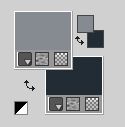 Préparer en avant plan un dégradé de premier plan/arrière plan, style Radial. 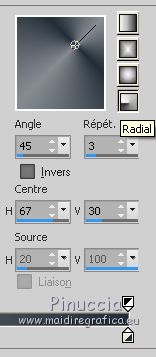 Préparer en arrière plan un dégradé de premier plan/arrière plan, style Halo. 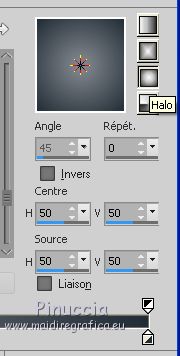 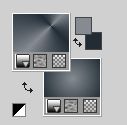 1. Ouvrir une nouvelle image transparente 1000 x 700 pixels. Remplir  l'image transparente avec le dégradé d'avant plan. l'image transparente avec le dégradé d'avant plan.2. Effets>Modules Externes>Filters Unlimited 2.0 - Filter Factory Gallery B - The Blackhole, par défaut. 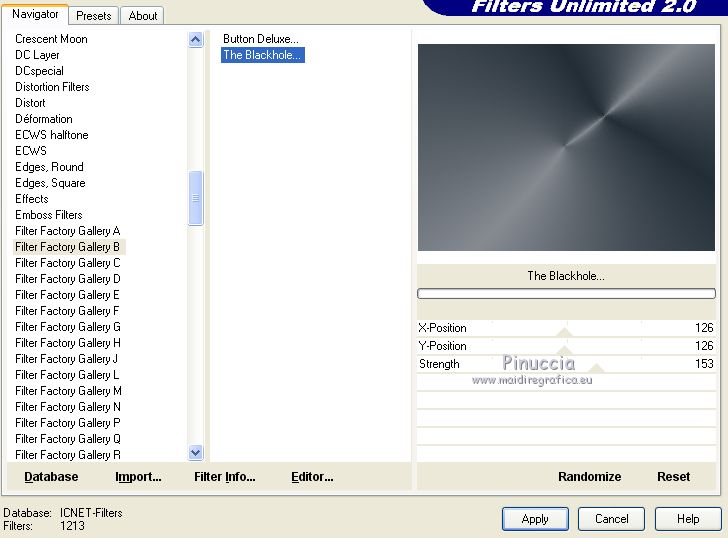 3. Effets>Modules Externes>VM Distortion - Center Mirror 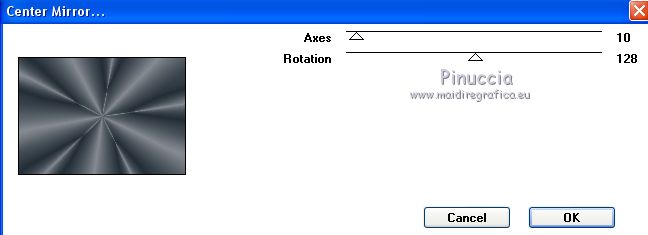 Image>Renverser. 4. Effets>Modules Externes>VM Distortion - Center Mirror 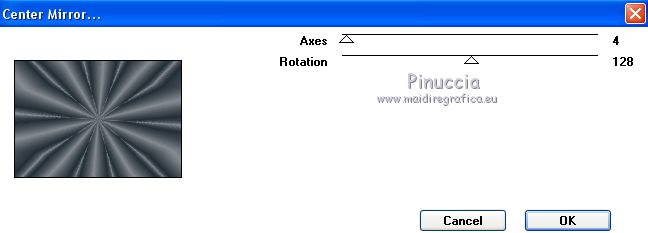 5. Effets>Modules Externes>Filters Unlimited 2.0 - &<Bkg Kaleidoscope> - 4 QFlip ZBottomR 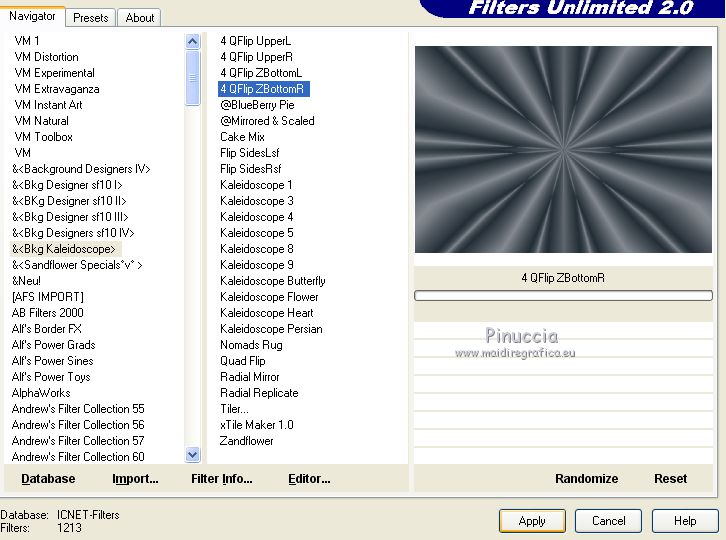 6. Effets>Modules Externes>Filters Unlimited 2.0 - &<Bkg Kaleidoscope> - xTile Maker 1.0, par défaut 2 fois 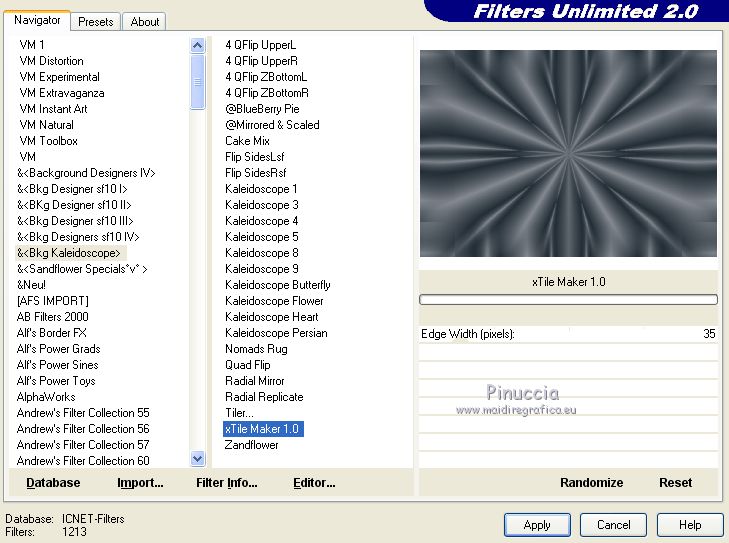 7. Effets>Effets de bords>Accentuer davantage. 8. Effets>Modules Externes>Simple - Pizza Slice Mirror. 9. Effets>Effets de Réflexion>Miroir rotatif.  10. Effets>Modules Externes>Simple - Top Left Mirror. 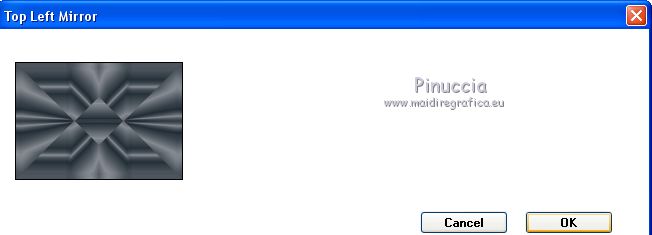 11. Sélections>Charger/Enregistrer une sélection>Charger à partir du disque. Chercher et charger la sélection lamia_mj. 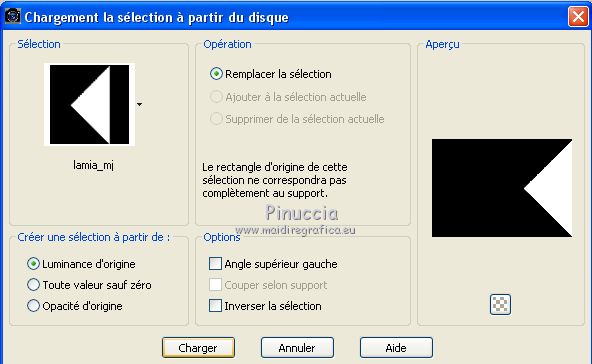 Sélections>Transformer la sélection en calque. Sélections>Désélectionner tout. 12. Calques>Dupliquer. Image>Miroir. Calques>Fusionner>Fusionner le calque de dessous. Effets>Effets 3D>Ombre portée, couleur noire.  13. Effets>Effets géométriques>Cercle.  14. Effets>Modules Externes>Toadies - Weaver, par défaut. 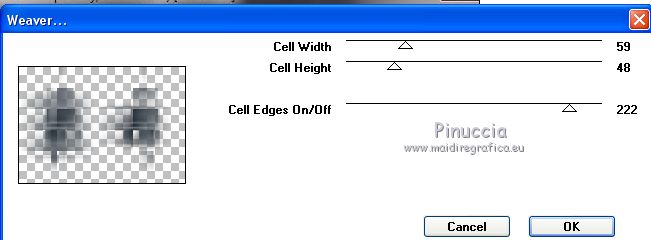 15. Effets>Modules Externes>L&K's - L&K's Zitah - 2 fois 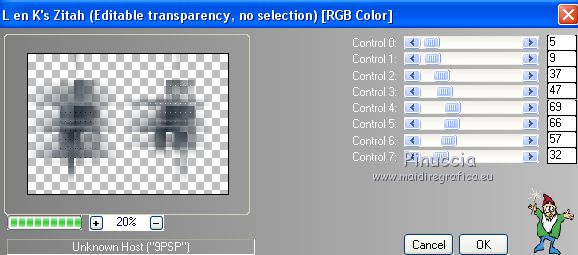 16. Réglage>Netteté>Davantage de netteté. 17. Effets>Effets d'image>Mosaïque sans jointures.  Placer le calque en mode Écran ou autre. 18. Ouvrir le tube deco_lamia_mj - Édition>Copier. Revenir sur votre travail et Édition>Coller comme nouveau calque. Placer le calque en mode Écran. 19. Sélections>Charger/Enregistrer une sélection>Charger à partir du disque. Chercher et charger la sélection lamia_1_mj. 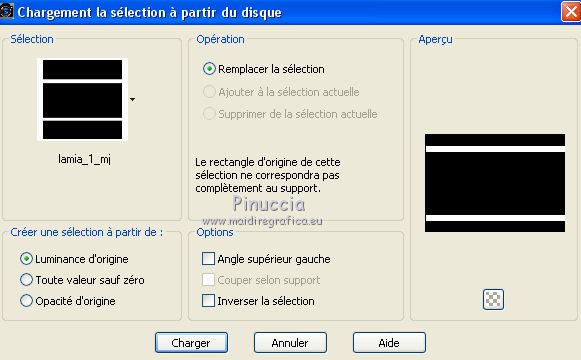 20. Calques>Nouveau calque raster. Remplir  avec le dégradé d'arrière plan. avec le dégradé d'arrière plan.Sélections>Désélectionner tout. 21. Effets>Modules Externes>Filters Unlimited 2.0 - Special Effects 1 - Venetian Blinds (horizontal), par défaut. 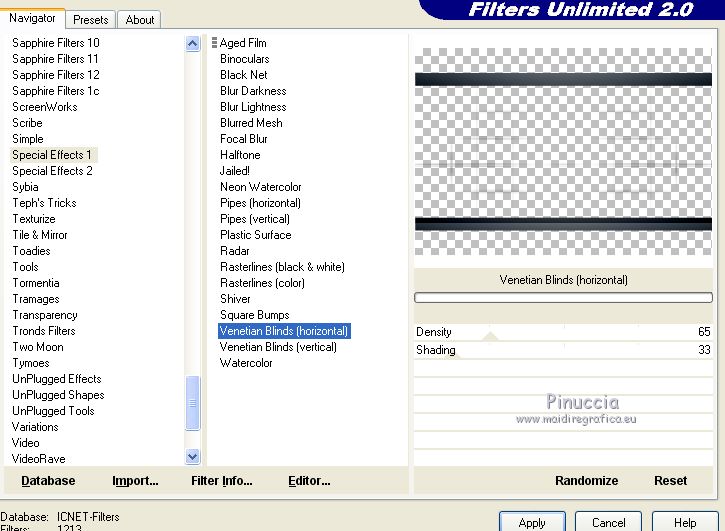 22. Effets>Modules Externes>Flaming Pear - Flexify 2. cliquer sur le bouton rouge et chercher le preset dans le dossier où vous l'avez copié 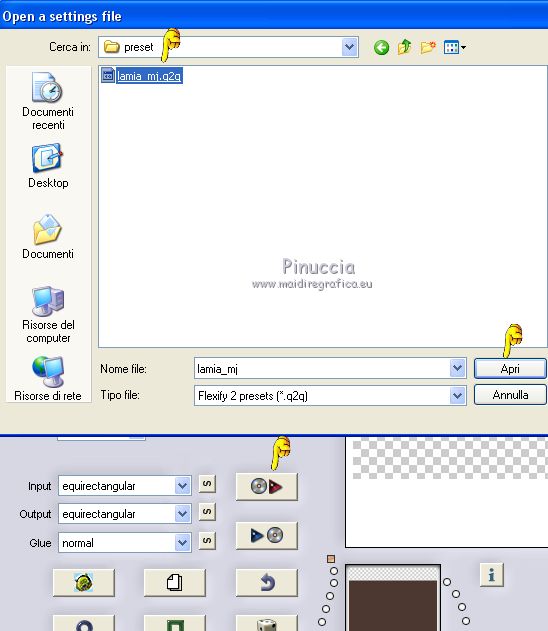 Ci-dessous les réglages, en cas de problèmes avec le preset  23. Sélections>Charger/Enregistrer une sélection>Charger à partir du disque. Chercher et charger la sélection lamia_2_mj. 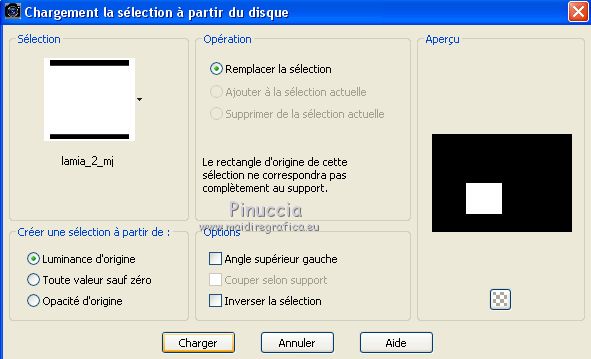 24. Édition>Couper, pour garder l'image en mémoire. Sélections>Désélectionner tout. 25. Effets>Modules Externes>L&K's - L&K's Zitah - 2 fois 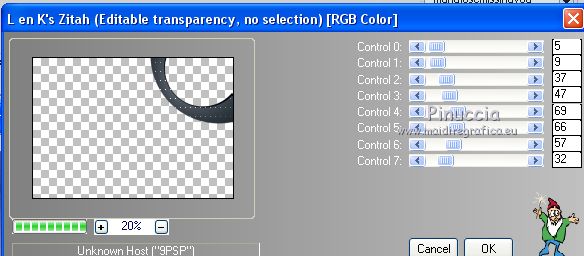 26. Effets>Effets d'image>Mosaïque sans jointures.  Placer le calque en mode Luminance. Effets>Effets 3D>Ombre portée, couleur noire.  27. Édition>Colle comme nouveau calque (l'image coupée à l'étape 24: vous la trouvez également dans le matériel - cut_mj) 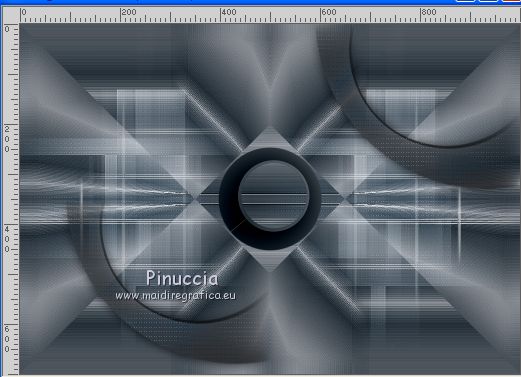 28. Sélections>Charger/Enregistrer une sélection>Charger à partir du disque. Chercher et charger la sélection lamia_3_mj. 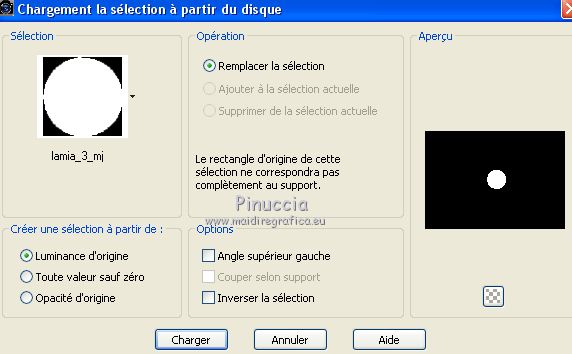 29. Calques>Nouveau calque raster. Calques>Agencer>Déplacer vers le bas. Remplir  le calque du dégradé d'arrière plan. le calque du dégradé d'arrière plan.Vous positionner sur le calque du haut de la pile, Raster 4. Calques>Fusionner>Fusionner le calque de dessous. Sélections>Désélectionner tout. 30. Effets>Modules Externer>Alien Skin Eye Candy 5 Impact - Glass - preset glass_majo.  31. Image>Redimensionner, à 25%, redimensionner tous les calques décoché. 32. Calques>Dupliquer - 2 fois. Positionner  les sphères comme ci-dessous les sphères comme ci-dessous Assurez-vous d'être positionné sur le calque du haut de la pile. Calques>Fusionner>Fusionner le calque de dessous - 2 fois. Effets>Effets 3D>Ombre portée, couleur noire.  33. Calques>Dupliquer. Déplacer  les sphère en haut à droite. les sphère en haut à droite. Calques>Fusionner>Fusionner le calque de dessous. Placer le calque en mode Luminance. 34. Calques>Nouveau calque raster. Placer en avant plan la Couleur. Remplir  le calque avec la couleur claire d'avant plan. le calque avec la couleur claire d'avant plan.35. Calques>Nouveau calque de masque>A partir d'une image. Ouvrir le menu deroulant sous la fenêtre d'origine et vous verrez la liste des images ouvertes. Sélectionner le masque MASK-MD-041.  Calques>Fusionner>Fusionner le groupe. 36. Effets>Modules Externes>Mura's Seamless - Emboss at Alpha, par défaut 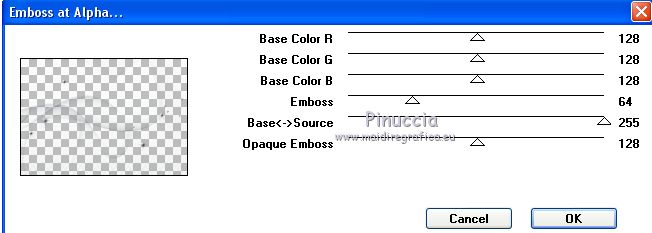 Placer le calque en mode Écran ou autre 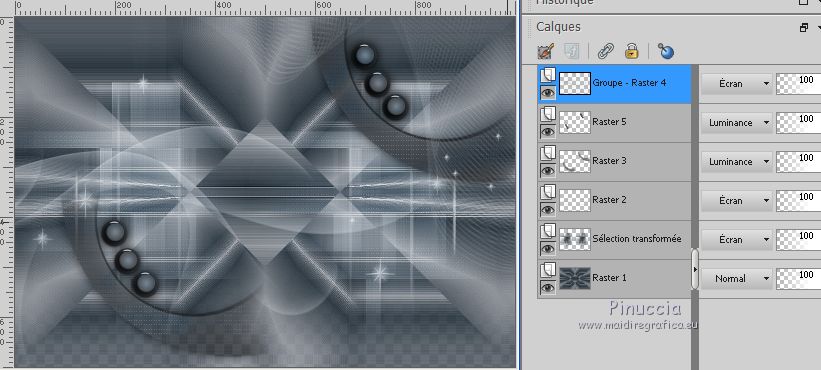 37. Ouvrir deco_07_03_mj - Édition>Copier. Revenir sur votre travail et Édition>Coller comme nouveau calque. Placer le calque en mode Écran ou autre. 38. Ouvrir le tube de la femme - Édition>Copier. Revenir sur votre travail et Édition>Coller comme nouveau calque. Image>Redimensionner, à 70%, redimensionner tous les calques décoché. Positionner  bien le tube. bien le tube.Effets>Effets 3D>Ombre portée, à choix. La tag et les calques 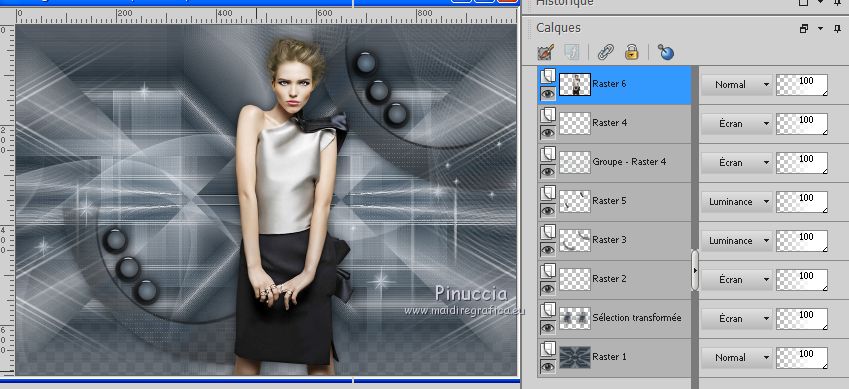 Calques>Fusionner>Tous. 39. Image>Ajouter des bordures, 1 pixel, symétrique, couleur foncée. Image>Ajouter des bordures, 3 pixels, symétrique, couleur claire. Image>Ajouter des bordures, 1 pixel, symétrique, couleur foncée. Image>Ajouter des bordures, 10 pixels, symétrique, couleur claire. Image>Ajouter des bordures, 1 pixel, symétrique, couleur foncée. Image>Ajouter des bordures, 30 pixels, symétrique, couleur claire. Image>Ajouter des bordures, 1 pixel, symétrique, couleur foncée. 40. Sélections>Charger/Enregistrer une sélection>Charger à partir du disque. Chercher et charger la sélection lamia_4_mj. 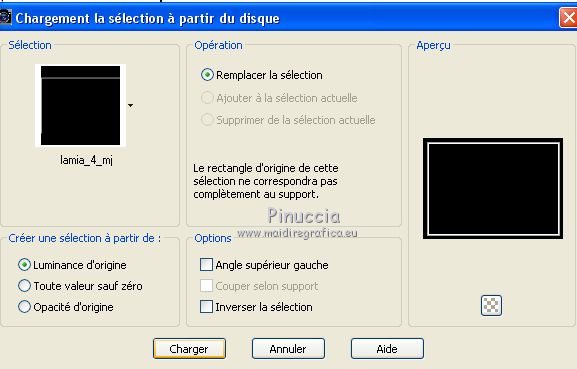 Effets>Effets 3D>Ombre portée, couleur noire.  41. Effets>Modules Externes>L&K's - L&K's Zitah, comme précédemment Réglage>Netteté>Davantage de netteté. Sélections>Désélectionner tout. 42. Signer votre travail sur un nouveau calque. Calques>Fusionner>Tous. Image>Ajouter des bordures, 1 pixel, symétrique, couleur foncée. 43. Image>Redimensionner, 1000 pixels de largeur, redimensionner tous les calques coché. Enregistrer en jpg. Version avec tube de Gabry   Vos versions ici Vos versions ici Si vous avez des problèmes, ou des doutes, ou vous trouvez un link modifié, ou seulement pour me dire que ce tutoriel vous a plu, vous pouvez m'écrire. 12 Mars 2019 |




